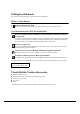Yamaha Global Site https://www.yamaha.com/ Yamaha Downloads https://download.yamaha.
Eski Ekipmanların Toplanması ve Atılması Hakkında Ürünler, paketler ve/veya birlikte gelen belgeler üzerindeki bu sembol, kullanılmıș elektrikli ve elektronik ürünlerin genel ev atıkları ile karıștırılmaması gerektiği anlamına gelir. Eski ürünlerin doğru biçimde değerlendirilmesi, kurtarılması ve geri dönüștürülmesi amacıyla, lütfen bu ürünleri ulusal yasalarınıza uygun olarak mevcut toplama noktalarına götürün.
Model numarası, seri numarası, güç gereksinimleri vb. bilgiler, birimin en altındaki ad plakasının üzerinde veya yanında bulunabilir. Hırsızlık olayında kimlik belirlemeye yardımcı olmak amacıyla, bu seri numarasını aşağıda sağlanan boşluğa not etmeli ve bu kılavuzu satın alımınızın kalıcı bir kaydı olarak saklamalısınız. Model No: Model No: Ad plakası birimin altında bulunur.
ÖNLEMLER DEVAM ETMEDEN ÖNCE LÜTFEN DİKKATLE OKUYUN Gelecekte bașvurmak üzere lütfen bu kılavuzu güvenli ve ulașılması kolay bir yerde saklayın. AC adaptörü ile ilgili olarak UYARI DİKKAT • Bu AC adaptörü yalnızca Yamaha elektronik enstrümanlarıyla kullanılmak üzere tasarlanmıștır. Cihazı bundan farklı bir amaçla kullanmayın. • Kurulum sırasında, kullandığınız AC prizinin kolayca ulașılabilir olduğundan emin olun.
Herhangi bir anormallik gözlemlediğinizde • Așağıdaki durumlardan biriyle karșılaștığınızda, güç düğmesini hemen kapatın ve elektrik fișini prizden çekin. Ardından cihazı Yamaha bakım personeline götürün. - Güç kablosu veya fiș yıpranmıș ya da hasar görmüșse. - Alıșılmadık kokular ve duman yayıyorsa. - Enstrümanın içine bir nesne düșürüldüğüne. - Kullanımı sırasında enstrümanda ani bir ses kesintisi olduğunda. - Enstrümanda çatlak ya da kırık olușması halinde.
BİLDİRİM Bilgi Üründe oluşabilecek arıza/ hasar veya verilerin ya da diğer özelliklerin bozulma riskine karşı aşağıdaki uyarıları dikkate alın. Telif hakları hakkında Taşıma • Bu ürünü doğrudan halka açık Wi-Fi ve/veya Internet'e bağlamayın. Bu ürünü yalnızca güçlü parola koruması olan bir yönlendirici aracılığıyla Internet'e bağlayın. En iyi güvenlik yöntemleri hakkında bilgi için yönlendirici üreticinize danışın.
El Kitapları Hakkında Bu enstrüman için aşağıdaki belgeler ve eğitim malzemeleri bulunmaktadır. Birlikte Verilen Belgeler Kullanıcı El Kitabı (bu kitap) Bu enstrümanın temel çalışma biçimini ve işlevlerini açıklar. Lütfen önce bu el kitabını okuyun. Çevrimiçi Materyaller (Web'den indirilebilir) Reference Manual (Başvuru El Kitabı) (yalnızca İngilizce, Almanca, Fransızca ve İspanyolca) Enstrümanın Kullanıcı El Kitabı'nda açıklanmayan gelişmiş özelliklerini anlatır.
İçindekiler ÖNLEMLER.......................................................................................................................................................... 4 BİLDİRİM ............................................................................................................................................................. 6 Bilgi.................................................................................................................................................................
Ünison Çalma veya Çalınan Tarza Aksanlar Ekleme (Ünison ve Aksan)..................................................54 Akor Parmak Dağılım Türünü Değiştirme ....................................................................................................56 Ayırma Noktalarını Değiştirme ....................................................................................................................... 58 4 Şarkılar – Çalma, Çalışma ve Şarkı Kaydetme – 60 Şarkıları Çalma ..............................
DGX'e Hoş Geldiniz! DGX-670'in ayrıca renkli bir ekranı ve müzikten aldığınız tadı artıran ve yaratıcılık ve performans olanaklarınızı genişleten pek çok gelişmiş özelliği bulunur. Gelin bir bakalım… Otantik piyano sesi Bu enstrüman, öncü Yamaha CFX konser piyanosu örnekleriyle oluşturulmuş muhteşem piyano sesleri sunar.
Nota ekranıyla dersler DGX'e Hoş Geldiniz! Ekranda partisyonun gösterildiği Ders özellikleri, Şarkı öğrenme ve bellemenin eğlenceli bir yoludur. Örneğin siz sağ el partisini çalışırken sol partinin ve diğer partilerin kaydı notaları doğru olarak çalmanızı bekler. Bu, acemi olsanız bile melodi ve cümleleri düzgün bir şekilde çalışmanızı sağlar.
Panel Kontrolleri ve Terminaller Üst Panel 1 3 4 $ 5 6 2 7 8 9 ) @ ! # F PITCH BEND A-1 B-1 C0 D0 E0 F0 G0 A0 B0 C1 D1 E1 1 [P] (Bekleme/Açık) düğmesi ............sayfa 16 Enstrümanın gücünü açar veya beklemeye ayarlar. 2 [MASTER VOLUME] kadranı...........sayfa 17 Genel ses düzeyini ayarlar. 3 [DEMO] düğmesi...............................sayfa 11 Demoları çalar. 4 SONG ile ilgili düğmeler ...................sayfa 60 Şarkıların seçilmesi ve Şarkı çalmanın kontrol edilmesi için kullanılır.
^ & * Panel Kontrolleri ve Terminaller E ( B A % D C F3 G3 A3 B3 C4 D4 E4 F4 G4 A4 B4 C5 D5 E5 F5 G5 A5 B5 C6 D6 E6 ^ [PLAYLIST] düğmesi.........................sayfa 80 Repertuarınızı yönetebileceğiniz Çalma Listesi ekranını çağırır. & [MIC SETTING] düğmesi .................sayfa 77 Mikrofon ayarlarını yapabileceğiniz ekranı çağırır. * [USB AUDIO] düğmesi .........................
Arka Panel 1 2 3 1 [USB TO HOST] terminali ................sayfa 92 Bilgisayar veya akıllı telefon ya da tablet gibi bir akıllı cihaza bağlamak için kullanılır. 2 [AUX PEDAL] jakı ................... aşağıya bakın Dahil edilen ayak kumandasını veya ayrı satılan pedalı bağlamak için kullanılır. 4 4 [MIC INPUT] jakı..............................sayfa 77 Mikrofon bağlamak için kullanılır. 5 [AUX IN] jakı.....................................
[PEDAL UNIT] jakına ayrı olarak satılan LP-1B/LP-1WH pedal ünitesi bağlanabilir. Pedal ünitesini bağlarken, üniteyi ayrı satılan L-300B/L-300WG klavye standına da monte etmeyi unutmayın. L-300B/L-300WH klavye standı birden çok model için kullanılmak üzere tasarlanmıştır. DGX-670 klavye standını monte ederken, standın metal kelepçelerinin üzerindeki "B" ile gösterilen vida deliklerini kullandığınızdan emin olun. Ayrıntılar için standın montaj kılavuzuna bakın.
Başlangıç Güç Kaynağı AC adaptörünün fişlerini, çizimde gösterilen sırada bağlayın. DC IN jakı (sayfa 14) 2 AC prizi DC fiși 3 1 Güç kablosu AC adaptörü AC fiși Fișin ve prizin șekli bölgeye göre değișir. UYARI Yalnızca belirtilen AC adaptörünü (sayfa 107) kullanın. Yanlıș AC adaptörünün kullanılması, enstrümanın hasar görmesine veya așırı ısınmasına neden olabilir. DİKKAT Ürünün kurulumunu yaparken, kullandığınız AC prizinin kolayca ulașılabilir olduğundan emin olun.
DİKKAT [P] (Bekleme/Açık) düğmesi bekleme durumundayken bile enstrümana minimum düzeyde bir elektrik akışı vardır. Enstrüman uzun bir süre boyunca kullanılmayacaksa veya gök gürültülü sağanak yağışlı havalarda elektrik fişini prizden çıkarın. BİLDİRİM Kaydetme veya düzenleme sırasında ya da bir mesaj gösterildiğinde, güç, [P] (Bekleme/Açık) düğmesine basılsa bile kapatılamaz. Gücü kapatmak istiyorsanız, [P] (Bekleme/Açık) düğmesine kayıt veya düzenleme yaptıktan ya da mesaj kaybolduktan sonra basın.
Temel Ayarları Yapma Gerekirse enstrümanın, ekranda gösterilen dil gibi temel ayarlarını yapabilirsiniz. 1 İşlem ekranını getirin. 1-1 Menu (Menü) ekranını getirmek için [MENU] düğmesine basın. 1-2 System'ı (Sistem) seçmek için İmleç düğmelerini [U][D][L][R] kullanın, sonra [ENTER] düğmesine basın. 1-3 Common (Ortak) sekmesini seçmek için TAB [L] düğmesine basın. 1-3 1-1 1-2 2 2 Gerekli ayarları yapmak için [1UD] – [8UD] düğmelerini kullanın.
Temel İşlemler Ekran Tabanlı Kontroller LCD, tüm geçerli ayarlar hakkında bir bakışta kapsamlı bilgiler sağlar. Görüntülenen menü veya parametreler LCD'nin çevresindeki kontrollerle seçilebilir veya değiştirilebilir.
[1UD] – [8UD] düğmeleri [1UD] – [8UD] düğmeleri, hemen üstlerinde gösterilen işlevler için seçim veya (sırasıyla yukarı ya da aşağı) ayar yapmak için kullanılır. Bu el kitabında yukarıdaki düğmeler [U] olarak, aşağıdaki düğmeler ise [D] olarak betimlenir. Ekranın bu bölümünde görünen menüler için (yukarıdaki) [1 U] – [8 U] düğmelerini kullanın. Ekranın bu bölümünde görünen menüler için (așağıdaki) [1D] – [8D] düğmelerini kullanın.
Dosya (Ses, Tarz, Şarkı vb.) seçme Veri kadranı kullanılarak yapılan işlem İmleç düğmeleriyle yapılanla aynıdır. Dosya Seçimi ekranlarını çağırdıktan sonra imleci oynatmak için Veri kadranını döndürün, sonra dosyayı seçmek için ve getirmek için [ENTER] düğmesine basın. Kullanıcı El Kitabı'nda çeşitli yerlerde anlatılan çoğu dosya veya öğe seçme prosedüründe, başka yöntemler de kullanılabilirse de basit seçme için İmleç düğmeleri [U][D][L][R] kullanılmaktadır.
Ekranda Gösterilen Mesajlar İşlemi kolaylaştırmak için bazen ekranda bir mesaj (bilgi veya onaylama iletişim penceresi) belirir. Mesaj göründüğünde mesaja karşılık gelen [1UD] - [8UD] düğmelerinden birine basın. İstediğiniz Ekranı Anında Getirme — Doğrudan Erişim Düğmeye sadece bir kez daha basarak Doğrudan Erişim işleviyle istediğiniz ekranı anında getirebilirsiniz.
Ana Ekran Konfigürasyonu Güç açıldığında görüntülenen ekran ana ekrandır. Bu ekran, bir bakışta görmenizi sağlayan o anda seçili Ses ve Tarz gibi geçerli ana ayarları gösterir. Klavyeyi çalarken çoğunlukla gördüğünüz ekran Ana ekrandır. Tarz, Şarkı, Enstrüman Sesi veya Kayıt Belleği Tuş Aralığı'nın Dosya Seçimi ekranı da (sayfa 24) bu ekrandan çağrılabilir. Bunu yapmak için istenen öğeyi seçmek üzere İmleç düğmelerini [U][D][L][R] kullanın, sonra [ENTER] düğmesine basın.
7 Ölçü/Vuruş Tarz çalmada veya Şarkı çalmada geçerli konumu (ölçü/vuruş) görüntüler. 8 Mikrofon göstergesi Bağlı mikrofonun (sayfa 77) giriş düzeyini gösterir. 9 Transpoze Yarım ton birimlerde transpozisyon miktarını görüntüler (sayfa 44). Dosya Seçimi Ekranı Konfigürasyonu Dosya Seçimi ekranı Ses, Tarz ve diğer verileri (dosyaları) seçmek için kullanılır. Dosya Seçimi ekranı; VOICE veya STYLE kategori seçimi düğmelerine, SONG [SELECT] düğmesine vb. basıldığında görüntülenir.
Bir üst düzeydeki klasörü getirme Bir klasörde dosyalar olduğunda, ekranın sağ alt kısmında bir yukarı ok gösterilerek [8U] düğmesine basmak yoluyla bir üst düzeydeki klasörü çağırmanıza olanak tanınır. Ön Ayarlı Enstrüman Sesi Seçimi ekranı örneği Önceden ayarlanan Sesler uygun klasörlerde kategorilere ayrılır ve yer alır. Temel İşlemler Bir üst düzey (burada klasör) gösterilir. Bu ekranda gösterilen her klasörde uygun kategorilere ayrılan Sesler vardır.
Dosya Yönetimi Dosyaları yönetmek için Dosya Seçimi ekranın alt alanında bulunan düğmelerle dosya kaydedebilir, adlandırabilir, kopyalayabilir, taşıyabilir, silebilir ve klasör oluşturabilirsiniz. Dosya Seçimi ekranı hakkında bilgi için bkz. sayfa 24. NOT Bir USB flash sürücü kullanmadan önce “USB Cihazını Bağlama” (sayfa 91) konusunu okumayı unutmayın. Dosya Kaydetme Orijinal verilerinizi (kaydettiğiniz Şarkılar gibi) dosya olarak enstrümana veya USB flash sürücüye kaydedebilirsiniz.
5 Dosyayı fiilen kaydetmek için [8U] (OK (Tamam)) düğmesine basın. Dosya adı daha önceden varsa, üzerine yazmak isteyip istemediğiniz soran bir mesaj belirir. İstemiyorsanız, [6UD] (No (Hayır)) düğmelerinden birine basın ve başka bir ad girin. Kaydedilen dosya otomatik olarak dosyalar arasında alfabetik sırasında yer alacaktır. Yeni Klasör Oluşturma Orijinal verilerinizi bulmayı kolaylaştırmak için klasörler oluşturabilirsiniz.
Dosyayı/Klasörü Yeniden Adlandırma Dosya/klasör yeniden adlandırılabilir. NOT • Preset (Ön Ayar) sekmesindeki dosya ve klasörler yeniden adlandırılamaz. • PianoRoom klasörü (sayfa 37) yeniden adlandırılamaz. 1 Dosya Seçimi ekranında, yeniden adlandırmak istediğiniz uygun sekmeyi (User (Kullanıcı) veya USB1) TAB [L][R] düğmelerini kullanarak seçin. 2 Ekranın sağ alt köşesinde Dosya Yönetimi menüsünün gösterildiğinden emin olun. Menü gösterilmezse, çağırmak için [8D] (File (Dosya)) düğmesine basın.
Dosyaları Kopyalama veya Taşıma Dosyaları kopyalayıp veya kesip başka bir konuma (klasör) yapıştırabilirsiniz. Aynı yordamı kullanarak klasörleri kopyalayabilirsiniz (ancak taşıyamazsınız). NOT • Preset (Ön Ayar) sekmesindeki ve PianoRoom klasöründeki (sayfa 37) dosyalar tașınamaz. • User (Kullanıcı) sekmesine kopyalanmıș ön ayarlı Șarkı gibi Korumalı Șarkılar, Șarkı Seçimi ekranında Șarkı adının üzerinde "Prot.1" ifadesi ile gösterilir. Bunlar USB flash sürücülere kopyalanamaz ve tașınamaz.
Dosyaları/Klasörleri Silme Dosyaları/klasörleri tek tek veya topluca silebilirsiniz. NOT • Preset (Ön Ayar) sekmesindeki dosyalar silinemez. • PianoRoom klasörü (sayfa 37) silinemez. 1 Dosya Seçimi ekranında, silmek istediğiniz dosyayı/klasörü içeren uygun sekmeyi (User (Kullanıcı) veya USB1) TAB [L][R] düğmelerini kullanarak seçin. 2 Ekranın sağ alt köşesinde Dosya Yönetimi menüsünün gösterildiğinden emin olun. Menü gösterilmezse, çağırmak için [8D] (File (Dosya)) düğmesine basın.
Karakter Girme Bu bölüm, dosyalar/klasörler adlandırılırken vb. nasıl karakter girileceğini kapsamaktadır. Karakterler aşağıda gösterilen ekrandaki gibi girilir. 3 1 4 Temel İşlemler 2 NOT • Așağıdaki ișaretler dosya/klasör adı için girilemez: \ / : * ? " < > | • Dosya adları veya klasör adları en çok 50 karakter içerebilir. 1 Karakterlerin türünü [1U] düğmesine basarak değiştirin.
Başka karakter girme işlemleri Karakter silme Veri kadranını kullanarak imleci silmek istediğiniz karaktere getirin ve [7D] (Delete (Sil)) düğmesine basın. Satırdaki tüm karakterleri bir kerede silmek için [7D] (Delete (Sil)) düğmesini basılı tutun. İşaret veya boşluk girme 1 2 İşaret listesini getirmek için [6D] (Symbol (Sembol)) düğmesine basın. İmleci istediğiniz işarete veya boşluğa getirmek için Veri kadranını kullanın, sonra [8U] (OK (Tamam)) düğmesine basın.
Veri Yedekleme USER sürücüsüne kaydedilmiş tüm verileri (Korumalı Şarkılar ve Genişletme Sesleri/Tarzları hariç) ve enstrümanın tüm ayarlarını bir USB flash sürücüye tek bir dosya olarak (bup uzantısıyla) yedekleyebilirsiniz. Yedekleme dosyası enstrümana geri yüklenerek daha önce oluşturduğunuz panel ayarlarını ve performans verilerini geri çağırmanıza izin verir.
Fabrikada Programlanan Ayarlara Sıfırlama (Başlangıç Durumuna Getirme) Klavyede en sağdaki tuşu (C7) basılı tutarken gücü açın. Bu işlem, tüm ayarları (Sistem Ayarı parametreleri olarak adlandırılır), Language (Dil) (sayfa 18), Owner Name (Sahibin Adı) (sayfa 18) ve Bluetooth eşleme bilgileri (sayfa 96) hariç fabrika varsayılan değerlerine sıfırlar (veya başlangıç değerlerine getirir).
1 Piano Room (Piyano Odası) – Piyano Performansının Keyfine Varma – Piano Room (Piyano Odası) işlevi, enstrümanı sadece, güçlük çekmeden ve tam tadına vararak bir piyano olarak çalmak isteyenler içindir. Panelden hangi ayarları yapmış olursanız olun, tek bir düğmeye basarak piyano performansı için en iyi ayarları anında çağırabilirsiniz. Ayrıca piyano ayarlarını istediğiniz gibi değiştirebilirsiniz.
Piano Room (Piyano Odası) ile Ayrıntılı Ayar Yapma Piyano Odasının tuşe duyarlılığı gibi ayarlarını istediğiniz gibi değiştirebilirsiniz. 1 Piyano Odasında ekranında, ayar ekranını getirmek için [8UD] düğmelerini kullanın, sonra [1UD] – [8UD] düğmelerini kullanarak ayarları değiştirin. [1UD]/ [2UD] Master Tune (Ana Akort) Bu enstrümanın perdesini 1 Hz'lik adımlarla belirler. [3UD]/ [4UD] Brightness (Parlaklık) Sesin parlaklığını belirler. Daha yüksek değerler daha parlak bir ses ortaya çıkarır.
Piano Room (Piyano Odası) Performansınızı Kaydetme Piano Room (Piyano Odası) ekranında kayıt işlevini beklemeye almak için [1UD] (I) düğmelerinden birine basın. 3 2 Kayda başlamak için klavyeyi çalın. Kayıt yapmayı [2UD]/[3UD] (R) düğmelerini kullanarak da başlatabilirsiniz. Kayıt sırasında “Recording” (Kayıt Yapılıyor) ifadesi yanıp söner. 3 Çalmayı bitirdikten sonra kaydı durdurmak için [4UD]/[5UD] (J) düğmelerinden birine basın.
2 Enstrüman Sesleri – Klavyeyi çeşitli seslerle çalma – Enstrümanda piyano, gitar, yaylılar, pirinç üflemeliler, üflemeli çalgılar ve diğerleri gibi olağanüstü gerçekçi Enstrüman Seslerinin geniş bir yelpazesi bulunur. Ön Ayarlı Enstrüman Seslerini Çalma Sesler üç klavye bölümüyle çalınabilir: Ana, Katman ve Sol.
3 İstediğiniz Enstrüman Sesini İmleç düğmelerini [U][D][L][R] kullanarak seçin. Diğer sayfaları, sayfa numaralarına (P1, P2 ...) karşılık gelen düğmelere ([1U] – [7U]) basarak veya aynı VOICE kategorisi seçim düğmesine tekrarlı basarak getirebilirsiniz. [8U] düğmesine basmak, herhangi bir VOICE kategorisi seçim düğmesi olmayan kategoriler dahil diğer Enstrüman Sesi kategorilerini (klasörler) getirir. Sesin nitelikleri Ön Ayarlı Ses adının üzerinde gösterilir. Ayrıntılar için bkz. sayfa 40.
Ses Özellikleri Çeşitli Enstrüman Sesi türleri vardır ve bazı türler aşağıda açıklandığı gibi performans açısından özel değerlendirmeler gerektirir. Bu belirli türlerin, Enstrüman Ses Seçimi ekranında veya Ana ekranda Enstrüman Sesi adının yukarısında (veya solundaki simgede) bir göstergesi vardır. Diğer türlerin açıklamaları için bkz. web sitesi, Reference Manual (Başvuru Kılavuzu). • VRM Enstrüman Sesleri (sayfa 41) Bunlar gerçek bir akustik piyanonun tel rezonans özelliğini yeniden üretir.
Piyano Performansı için Uygun Ayarları Getirme (Piyano Sıfırlama) Panelden hangi ayarları yapmış olursanız olun, piyano olarak çalmak için enstrümanı kolayca uygun ayarlara sıfırlayabilirsiniz. “Piyano Sıfırlama” olarak adlandırılan bu işlev CFX Grand Enstrüman Sesini tüm klavyede çalmanızı sağlar. NOT Bu ișlev, Piano Room (Piyano Odası) ekranı (sayfa 35) gösterilirken kullanılamaz. [PIANO ROOM] düğmesini iki saniye veya daha uzun bir süre basılı tutun. 2 Ekranda bir mesaj görünür.
Super Articulation (Süper Artikülasyon) Enstrüman Seslerini Çalma Süper Artikülasyon Sesleri, sadece çalma şeklinizle ustaca ve çok gerçekçi müzikal ifadeler oluşturmanızı sağlar. Enstrüman Sesi Seçimi ekranında veya Ana ekranda Super Articulation (Süper Artikülasyonlu) Enstrüman Seslerinin Ses adının üzerinde “S.Art!” ifadesi gösterilir.
Klavyenin Tuşe Tepkisini Ayarlama Enstrümanın tuşe duyarlılığını (sesin tuşları çalma şeklinize verdiği tepkiyi) ayarlayabilirsiniz. Bu ayar klavyenin ağırlığını değiştirmez. 1 İşlem ekranını getirin. [MENU] → İmleç düğmeleri [U][D][L][R] Controller (Kumanda), [ENTER] → TAB [R] Setting (Ayar) → İmleç düğmesi [U] 1 Touch Response (Tuşe Tepkisi). 2 Tuşe Tepkisini ayarlamak için [1UD] – [7UD] düğmelerini kullanın.
Metronomu Kullanma [METRONOME] düğmesi, metronomu başlatmanızı veya durdurmanızı sağlar. Metronom bir tıklama sesi sağlayarak çalışırken size doğru bir tempo kılavuzu verir veya belirli bir temponun nasıl tınladığını duymanızı ve anlamanıza olanak tanır. Metronomun temposu Tarz temposuyla (sayfa 52) aynı prosedürle ayarlanabilir.
Perdenin Hassas Akordu Varsayılan olarak, tüm enstrümanın perdesi eşit dağılıma göre 440,0 Hz olarak ayarlanır. Bu temel akort, [MENU] → İmleç düğmeleri [U][D][L][R] Master Tune/Scale Tune (Ana Akort/Skala Akordu), [ENTER] ile çağrılan ekranda değiştirilebilir. Ayrıntılar için bkz. web sitesi, Reference Manual (Başvuru Kılavuzu).
2 Sayfayı seçmek için İmleç düğmelerini[U][D] kullanın, sonra efektleri seslere uygulamak için [1UD] – [7UD] düğmelerini kullanın. 1 [1UD] – [3UD] DSP Her klavye partisi için DSP (Dijital Sinyal İşlemcisi) efektini açar veya kapatır. Enstrümandaki dahili dijital efektlerle konser salonunda çalıyormuş gibi tonlamanızı sağlayan yankı ekleme çeşitli yöntemlerle müziğinize ortam ve derinlik katabilirsiniz. NOT Efekt türü değiștirilebilir.
Gelişmiş Özellikler Bkz. web sitesi, Reference Manual (Başvuru Kılavuzu), Bölüm 2.
3 Tarzlar – Ritim ve Eşlik Çalma – Enstrümanda, pop, caz ve daha pek çok değişik müzik türünde (“Tarzlar” denen) değişik eşlik ve ritim kalıpları bulunur. Tarz'da, "akorları" otomatik olarak algılayan ve sadece klavyeyi çalarak otomatik eşlik üretmenizi sağlayan Otomatik Eşlik bulunur. Bu özellik, tek başınıza çalarken bile bir grup veya orkestranın tınısını yaratmanıza izin verir. Otomatik Eşlikle Tarz Çalma 1 Tarz Seçimi ekranını çağırmak için STYLE kategori seçimi düğmelerinden birine basın.
4 Senkronize başlamayı etkinleştirmek için STYLE CONTROL [SYNC START] düğmesine basın (sayfa 50). 5 Siz klavyeyi çalmaya başlar başlamaz seçilen Tarz kayıttan çalmaya başlar. NOT • Eșliği basitleștirmek isterseniz, [SIMPLE] düğmesini açın. Bunu yapmak, yalnızca ritim ve bası etkinleștirip diğer partileri kapatır (sayfa 53). • Belirli kanalları açarak/kapatarak veya Enstrüman Seslerini (sayfa 53) değiștirerek çeșitlemeler ekleyebilir ve bir Tarzın hissini değiștirebilirsiniz .
Tarz Çalmayı Kullanma Çalmayı Başlatmak/Durdurmak İçin [START/STOP] düğmesi Tarzın ritim partisinin çalınmasını başlatır. Çalmayı durdurmak için bu düğmeye tekrar basın. Hem ritmi hem otomatik eşliği çalma ([ACMP] düğmesi) [ACMP] düğmesini açarsanız, Tarz çalma sırasında algılanan akorlara göre hem ritim partisi hem de otomatik eşlik çalınabilir. NOT • Bazı Tarzlarda ritim sesi çıkmıyor. Bu Tarzlardan herhangi birini kullanmak istediğinizde, her zaman [ACMP] düğmesinin açık olduğundan emin olun.
Tarz Çalma Sırasında Çeşitleme (Bölüm) Değiştirme Her Tarz dört farklı Ana bölümden, dört Dolgu bölümünden ve bir Ara bölümden oluşur. Bu bölümleri verimli kullanarak, performans sesinizi kolayca daha dinamik ve profesyonel hale getirebilirsiniz. Tarz çalınırken bölüm özgürce değiştirilebilir. MAIN VARIATION [A] − [D] düğmeleri İstediğiniz Ana bölümü seçmek için MAIN VARIATION [A] – [D] düğmelerinden birine basın (düğme turuncu yanar).
Tek Dokunuş Ayarlarını Ana Bölümlerle Otomatik Değiştirme (OTS Bağlantısı) Tek Dokunuş Ayarı (OTS), seçili durumdaki Tarz için en uygun panel ayarlarının (Enstrüman Sesleri veya efektler vb.) otomatik olarak getirildiği kolaylık sağlayan bir özelliktir. [OTS LINK] düğmesi açık olduğunda, farklı bir MAIN VARIATION düğmesine (A − D) basmak seçili Ana bölüm için uygun bir Tek Dokunuş Ayarını otomatik olarak çağırır.
Tarz veya Şarkı çalınırken istediğiniz tempoda [TEMPO/TAP] düğmesine iki kez dokunarak tempoyu değiştirebilirsiniz. Tarz ve Şarkı durdurulduğunda, [TEMPO/TAP] düğmesine dokunulması (4/4 zaman işareti için dört kez), dokunduğunuz tempoda Tarzın ritim partisini çalmayı başlatır. Tarzın Yalnızca Ritim ve Bas Partilerini Çalma Tarzın Her Partisini (Kanalını) Açma/Kapatma Her Tarzda aşağıda listelenen kanallar bulunur.
2 Kanalları açmak veya kapatmak için [1D] – [8D] düğmelerine basın. Bir kanalı tek başına çalmak için kanalı Solo olarak ayarlamak üzere kanalın ilgili düğmesini basılı tutun. Solo seçeneğini iptal etmek için uygun kanalı tekrar basılı tutmanız yeterlidir. Her kanalın Enstrüman Sesini değiştirmek için Enstrüman Sesi Seçimi ekranını (sayfa 39) getirmek için istenen kanala karşılık gelen [1U] – [8U] düğmelerinden birine basın, sonra istediğiniz Enstrüman Sesini seçin.
3 Ünison işlevinin türünü seçmek için [2UD]/[3UD] (Unison Type (Ünison Türü)) düğmelerini kullanın. • All Parts (Tüm Partiler): Tek elle performans için uygundur. Bu türde tüm eşlik partileri performansınızla birlikte ünison olarak çalınır. Bu, başlangıç düzeyindeki bir kullanıcı tarafından bile nispeten kolay bir şekilde kullanılabilir. • Split (Ayırma): İki elle performans için uygundur.
Akor Parmak Dağılım Türünü Değiştirme Akor Parmak Dağılım türü, [ACMP] düğmesi açıkken klavye çalınan Tarz ile birlikte çalındığında akorların nasıl algılanacağını belirler. 1 İşlem ekranını getirin. [MENU] → İmleç düğmeleri [U][D][L][R] Split Point/Chord Fingering (Ayırma Noktası/ Akor Parmak Dağılımı), [ENTER] → TAB [R] Chord Fingering (Akor Parmak Dağılımı) 2 Akor Parmak Dağılımı türü seçmek için [2UD] – [4UD] düğmelerini kullanın.
Fingered (Parmaklı) ile aynı parmak dağılımlarını kabul eder, ancak klavyenin Akor bölümünde çalınan en kalın nota bas notası olarak kullanılarak “basa uygun” akorlar çalmanıza izin verilir. (Fingered (Parmaklı) işlevinde akorun kökü her zaman bas notası olarak kullanılır.) Full Keyboard (Tüm Klavye) Akorları tüm tuş skalasında algılar.
Ayırma Noktalarını Değiştirme Klavyeyi iki veya üç bölgeye ayıran tuşa “Ayırma Noktası” denir. İki tür Ayırma Noktası vardır: “Sol Ayırma Noktası” ve “Tarz Ayırma Noktası”. “Sol Ayırma Noktası” klavyeyi Sol parti ve Ana parti bölgelerine ayırırken “Tarz Ayırma Noktası” da klavyeyi Tarz çalma (sayfa 49) için Akor bölümü ve Ana veya Sol parti bölgesi olarak ayırır. Her iki Ayırma Noktası da varsayılan olarak aynı anahtarda (F#2) olmakla birlikte bunları (gösterildiği gibi) ayrı olarak da ayarlayabilirsiniz.
Gelişmiş Özellikler Bkz. web sitesi, Reference Manual (Başvuru Kılavuzu), Bölüm 3.
4 Şarkılar – Çalma, Çalışma ve Şarkı Kaydetme – Bu enstrüman için “Şarkı”, önceden kayıtlı Şarkıları, piyasada satılan MIDI formatında dosyaları vs. içeren MIDI verilerini anlatır. Bir Şarkı'yı kayıttan çalıp dinleyebileceğiniz gibi Şarkı çalınırken beraberinde klavyeyi çalıp performansınızı da Şarkı olarak kaydedebilirsiniz. MIDI ve Ses (Audio) Bu enstrümanda kaydedilip çalınabilecek iki veri türü vardır: MIDI Şarkılar ve ses dosyaları.
1 Song Selection (Şarkı Seçimi)ekranını getirmek için SONG [SELECT] düğmesine basın. 2 3 2 İstediğiniz Şarkının konumunu (Preset (Ön Ayar), User (Kullanıcı) veya USB1) seçmek için TAB [L][R] düğmelerini kullanın. NOT • USB1 sekmesi yalnızca [USB TO DEVICE] terminaline bir USB flash sürücü bağlandığında görünür. • User (Kullanıcı) sekmesindeki PianoRoom klasörü, Piyano Odasında (sayfa 37) kaydedilen Șarkıları içerir. İstediğiniz Şarkıyı İmleç düğmelerini [U][D][L][R] kullanarak seçin.
Çalmayla İlgili İşlemler Duraklatma Kayıttan çalma sırasında [R/K] (Çal/Duraklat) düğmesine basın. Düğmeye tekrar basılması Şarkı çalmayı geçerli konumundan sürdürür. Senkronize Başlama Kayıttan çalmayı klavyeyi çalmaya başlar başlamaz başlatabilirsiniz. Çalma durdurulurken [R/K] (Çal/ Duraklat) düğmesine ve [LL] (Geri Alma) düğmesine aynı anda basın. [R/K] (Çal/Duraklat) düğmesi yanıp sönerek bekleme durumunu gösterir. Senkronize Başlama işlevini iptal etmek için aynı işlemi tekrarlayın.
Müzik Notalarını (Partisyon) Görüntüleme Seçilen şarkının müzik notalarını (partisyon) görüntüleyebilirsiniz. Bu özellik yalnızca önceden ayarlanmış Şarkıların partisyonu için değil kaydettiğiniz Şarkılar ve bunların yanı sıra piyasada bulunabilen MIDI dosyaları (yalnızca cihazların nota göstermesine izin verenler) için de mevcuttur. Bir Şarkı seçin (1 – 3 arası adımlar, sayfa 61). Score (Partisyon) ekranını getirmek için SONG [SCORE/LYRICS] düğmesine basın.
Sözleri Görüntüleme Seçilen Şarkı'da söz verisi olduğunda, bunları enstrümanın ekranında görebilirsiniz. 1 2 Bir Şarkı seçin (1 – 3 arası adımlar, sayfa 61). Lyrics (Sözler) ekranını getirmek için SONG [SCORE/LYRICS] düğmesine basın. Sözler ekranı gösterilmezse [SCORE/LYRICS] düğmesine tekrar basın. Düğmeye basılması Score (Partisyon) ve Lyrics (Sözler) ekranları arasında geçiş yapar. Şarkı verilerinde söz verisi olduğunda, sözler ekranda gösterilir.
Şarkının Her Kanalını Açma/Kapatma Bir Şarkı 16 ayrı kanaldan oluşur. Genellikle klavye partileri 1 – 3 arası kanallara, Tarz partileri ise 9 – 16 arası kanallara atanır. Seçilen Şarkı çalmanın her kanalını bağımsız olarak açıp kapatabilirsiniz. 1 Channel On/Off (Song) (Kanal Açık/Kapalı (Şarkı)) ekranını getirmek için [CHANNEL ON/OFF] düğmesine birkaç kez basın. 2 2 Kanalları açmak veya kapatmak için [1UD] – [8UD] düğmelerini kullanın.
3 Play Setting (Çalma Ayarı) penceresini getirmek için [7UD] (Play Setting (Çalma Ayarı)) düğmelerini kullanın. 4 4 Sağ el partisini kapatmak için [6UD] (Right (Sağ)) düğmelerini, sonra pencereyi kapatmak için [8UD] düğmelerini kullanın. Sağ el partisinin sesi kapatılır ve sağ el partisi Kılavuzu etkinleştirilir. Artık bölümü kendiniz çalabilirsiniz. NOT • Gerekirse, ek partileri kapatmak için [4UD] (Extra (Ek)) düğmelerini kullanın.
Tekrarlayarak Çalma Şarkı Tekrarlama işlevleri, bir Şarkıyı, bir grup Şarkıyı veya bir şarkıdaki belirli bir grup ölçüyü tekrar tekrar çalmak için kullanılabilir. Şarkı çalmak için Tekrarlama Modunu seçme 1 İşlem ekranını getirin. [MENU] → İmleç düğmeleri [U][D][L][R] Song Setting (Şarkı Ayarı), [ENTER] → TAB [L] Play (Çal) → İmleç düğmesi [U] 1 Repeat Mode (Tekrarlama Modu) 2 Tekrarlı çalma yöntemini belirlemek için [1UD]/[2UD] (Repeat Mode (Tekrarlama Modu)) düğmelerini kullanın.
NOT • Yalnızca A Noktası'nın belirlenmesi, parçanın A Noktası ile Șarkı'nın sonu arasında tekrarlı çalınmasına neden olur. • Șarkının bașından ortasındaki belirli bir noktaya kadar tekrarlamak istediğinizde: 1. [A-B REPEAT] düğmesine basın, sonra Șarkıyı kayıttan çalmaya bașlayın. 2. Bitiș noktasında (B) [A-B REPEAT] düğmesine tekrar basın. 4 Klavyeyi Şarkı ile birlikte tekrarlı olarak çalarak belirtilen aralığı çalışın. Çalıştıktan sonra Şarkıyı kapatmak için [A-B REPEAT] düğmesine basın.
4 Kaydetmeye başlayın. Kaydı klavyeyi çalarak, bir Tarzı başlatarak veya SONG [R/K] (Play/Pause (Çal/Duraklat)) düğmesine basarak başlatabilirsiniz. NOT Kayıt sırasında metronomu (sayfa 44) kullanabilirsiniz; ancak, metronom sesi kaydedilmez. 5 Performansınızı bitirdikten sonra kaydetmeyi durdurmak için [REC] düğmesine tekrar basın. Kaydedilmiş verileri kaydetmenizi isteyen bir mesaj belirebilir. Mesajı kapatmak için [EXIT] düğmesine basın.
3 İstenen kanalı Rec olarak ayarlamak için [REC] düğmesini basılı tutarken uygun [1UD] – [8UD] düğmelerine basın. + Kanal Rec olarak ayarlandığında, seçili kanalın parti atamasını gösteren aşağıdaki pencere görünür. Gerekirse, kaydedilecek kanalın parti atamasını değiştirmek için Veri kadranını kullanın. Kanalın Rec durumunu iptal etmek için istenen kanalın düğmesine basın. BİLDİRİM Kaydedilmiș verileri olan kanalları Rec olarak ayarlarsanız, daha önce kaydedilen verilerin üzerine yazılır.
Gelişmiş Özellikler Bkz. web sitesi, Reference Manual (Başvuru Kılavuzu), Bölüm 4.
5 USB Ses Çalar/Kaydedici – Ses Dosyaları Çalma ve Kaydetme – Kolay kullanılan USB Ses Çalar/Kaydedici işlevi bir USB flash sürücüye kaydedilmiş ses dosyalarını (.wav) doğrudan enstrümandan çalmanızı sağlar. Buna ek olarak, performanslarınızı ve kayıtlarını bir USB flash sürücüye ses dosyaları (.wav) olarak kaydedebileceğinizden, dosyaları bilgisayarda çalmak, arkadaşlarınızla paylaşmak ve dinlemek için kendi CD'lerinizi kaydetmek de mümkündür.
4 İstediğiniz dosyayı İmleç düğmelerini [U][D][L][R] kullanarak seçin. 5 NOT Ses dosyalarının yüklenmesi diğer dosyalara göre biraz daha uzun sürer. Ses dosyası bilgilerini görüntüleme [6D] (Info) düğmesine basılması, seçili dosyanın adı, yolu, örnek hızı vs. gibi bilgilerini görüntüleyebileceğiniz Bilgi penceresini getirir. NOT Düğme gösterilmezse, çağırmak için [8D] (Close (Kapat)) düğmesine basın. 5 Çalmayı başlatmak için [7D] (Audio Play (Ses Çalma)) düğmesine basın.
USB Ses Çalar Ayarı USB Audio Player (USB Ses Çalar) ekranındaki [8UD] (Setting (Ayar)) düğmelerini kullanarak çağrılan pencere, Ses çalma ile ilgili ayrıntılı ayarlar yapmanızı sağlar. [1UD]/ [2UD] Repeat Mode (Tekrarlama Modu) Ses çalmanın tekrarlama modunu seçer. • Off (Kapalı): Seçilen dosyayı baştan sona çalar, sonra durur. • Single (Tekli): Seçilen dosyayı baştan sona tekrar tekrar çalar. • All (Tümü): Geçerli dosyayı içeren klasördeki tüm dosyaları baştan sona tekrarlayarak çalmayı sürdürür.
Performansınızı Audio Olarak Kaydetme (USB Ses Kaydedici) Performansınızı bir ses dosyası (WAV formatı — 44,1 kHz örnek hızı, 16 bit çözünürlük, stereo) olarak doğrudan bir USB flash sürücüye kaydedebilirsiniz. Bu enstrüman tek bir kayıtta 80 dakikaya kadar kayıt yapmanıza olanak tanır.
5 [3UD] (R/K) düğmelerini kullanarak kayıt yapmaya, bundan sonra da performansınıza başlayın. Kayıt yapılırken geçen kayıt süresi ekranda gösterilir. Geçen kayıt süresi 6 BİLDİRİM Kaydetme sırasında hiçbir zaman USB flash sürücüyü çıkarmayın ve gücü kapatmayın. Bunun yapılması USB flash sürücü verilerini veya kayıt verilerini bozabilir. 6 Performansınızı bitirdikten sonra kaydetmeyi durdurmak için [4UD] (J) düğmelerini kullanın.
6 Mikrofon – Mikrofon Bağlama ve Çalarken Şarkı Söyleme – [MIC INPUT] jakına bir mikrofon bağlayarak, klavye veya Şarkı/Ses çalarken şarkı söylemenin tadını çıkarabilirsiniz. Enstrüman vokallerinizi dahili hoparlörlerden dışarı verir. 1 Enstrümanı kapatmadan önce [MASTER VOLUME] düğmesini minimum ayara çevirin. 2 Mikrofonu [MIC INPUT] jakına takın. Standart mono telefon fiși (1/4") 3 Enstrümanın gücünü açın, sonra [MASTER VOLUME] kadranını kullanarak ses düzeyini ayarlayın.
7 [7UD] (Volume (Ses Düzeyi)) düğmelerini kullanarak mikrofon sesi ve enstrüman sesi arasındaki ses düzeyi dengesini ayarlayın. Gerekirse, [4UD] (Pan) düğmelerini kullanarak mikrofon sesinin stereo pan pozisyonunu da ayarlayın. Mikrofonu ayırma 1. [MASTER VOLUME] kadranını “MIN” değerine çevirin. 2 Mikrofonu [MIC INPUT] jakından çıkarın.
Gelişmiş Özellikler Bkz. web sitesi, Reference Manual (Başvuru Kılavuzu), Bölüm 6.
7 Kayıt Belleği/Çalma Listesi – Özel Panel Ayarlarını Kaydetme ve Çağırma – Kayıt Belleği işlevi, Enstrüman Sesi ve Tarz gibi panel ayarlarını bir Kayıt Belleği düğmesine “kaydetmenizi” ve daha sonra özel panel ayarlarınızı tek bir düğmeye basarak anında getirmenizi sağlar. Kayıt Belleği'ne çok miktarda veri kaydettiğinizde, repertuarınızı her müzik parçası için istediğiniz Kayıt Belleği'ni hızlı bir şekilde çağırabilecek şekilde yönetmek için Çalma Listesi'ni kullanabilirsiniz.
Özel Panel Ayarlarını Kayıt Belleği ile Kaydetme ve Çağırma Panel Ayarlarınızı Belleğe Kaydetme 1 Sesler, Tarzlar ve Efektler gibi öğeler için istediğiniz panel ayarlarını yapın. Kayıt Belleği işleviyle kaydedilebilen parametrelerin bir listesi için web sitesinde bulunan Data List (Veri Listesi) içindeki Parameter Chart (Parametre Tablosu) bölümüne bakın. Registration Memory (Kayıt Belleği) penceresini çağırmak için REGISTRATION MEMORY [MEMORY] düğmesine basın.
5 Adım 1 – 4 arasını tekrarlayarak çeşitli panel ayarlarını başka düğmelere kaydedin. Sadece istediğiniz sayı düğmesine basarak kaydedilen panel ayarları çağrılabilir. NOT Numaralı düğmelere kaydedilen panel ayarları, güç kapatıldığında bile korunur. Geçerli panel ayarlarının dördünü de silmek istiyorsanız, B6 tușunu (klavyede en sağdaki B tușu) basılı tutarak gücü açın.
Kaydedilen Panel Ayarını Çağırma Kaydedilen Kayıt Belleği Tuş Aralığı dosyaları aşağıdaki prosedürle çağrılabilir. NOT 1 Registration Bank Selection (Tuş Aralığı Seçimi) ekranını getirmek için REGISTRATION MEMORY [BANK] düğmesine basın. 2 İstediğiniz Tuş Aralığını İmleç düğmelerini [U][D][L][R] kullanarak seçin.
Büyük Bir Panel Ayarları Repertuarını Yönetmek için Çalma Listeleri Kullanma Çalma Listesi, performanslarınız için çok sayıda set listesini yönetmede kullanılabilir. Büyük bir repertuardan (çok büyük sayıdaki Kayıt Belleği Tuş Aralığı dosyası) sadece istediğiniz dosyaları seçebilir ve her performans için yeni bir set listesi oluşturabilirsiniz.
3-3 [7D] (OK) düğmesine basmak ekranı kapatır ve yeni Kayıtlar Çalma Listesi'nin altına eklenir. Arama işlevini kullanarak bir Kayıt eklemek için: 3-1 Playlist Record Search (Çalma Listesi Kaydı Arama) ekranını çağırmak için [2UD] (Search (Ara)) düğmelerini kullanın. 3-2 Gerekirse, arama için kullanılan verileri güncellemek için [1UD][2UD] (Update (Güncelle)) düğmelerini kullanın.
5 Tüm Kayıtları tek bir Çalma Listesi dosyası olarak kaydedin. 5-1 İşlem penceresini çağırmak için [8UD] (Option (Seçenek)) düğmelerini kullanın. 5-2 Çalma Listesi Seçimi ekranını çağırmak için [7UD] (Select & Save (Seç ve Kaydet)) düğmelerini kullanın. 5-3 Kayıtları, ilgili talimatları (sayfa 26) uygulayarak bir dosya olarak kaydedin. Özel Panel Ayarları'nı Çalma Listesi Aracılığıyla Çağırma 1 Çalma Listesi ekranında, işlem penceresini çağırmak için [8UD] (Option (Seçenek)) düğmelerini kullanın.
1 Çalma Listesi ekranında, İmleç düğmelerini [U][D] kullanarak imleci istediğiniz Kayıt'a taşıyın. 2 Kaydı listede yukarı taşımak için [6U]/[7U] (Move (Taşı)) düğmesine; aşağı taşımak için [6D]/[7D] (Move) düğmesine basın. 3 Düzenlenen Çalma Listesi dosyasını (sayfa 86. sayfada 5. adım) kaydedin. Kaydı Çalma Listesinden Silme 1 Çalma Listesi ekranında, İmleç düğmelerini [U][D] kullanarak imleci silmek istediğiniz Kayıt'a taşıyın. 2 Seçili Kaydı silmek için [3UD](Delete (Sil)) düğmelerini kullanın.
8 Mikser – Ses Düzeyini ve Ton Dengesini Düzenleme – Mikser, klavye bölümlerinin yanı sıra Şarkı/Tarz kanallarının ses düzeyi dengesi ve seslerin tınısı gibi yönleri üzerinde sezgisel bir kontrolünüz olmasını sağlar. Optimum denge ve stereo görüntüsü ayarlamak için her Sesin düzeylerini ve stereo konumunu (pan) ayarlamanızı ve efektlerin nasıl uygulanacağını ayarlamanızı sağlar. Temel Prosedür 1 2 Mixer (Mikser) ekranını getirmek için [MIXER/EQ] düğmesine basın.
Song1–8, Song9–16 3 Şarkının tüm partileri (kanalları) arasındaki dengeyi ayarlamak istediğinizde bunu seçin. Düzenlenecek parametrelerin sayfasını seçmek için TAB [L][R] düğmelerini kullanın. Volume/Pan (Ses Düzeyi/ Pan) Her partinin ses düzeyini ve panlamasını ayarlamak ve Enstrüman Sesini değiştirmek için kullanılır. Filter (Filtre) Her partinin Armonik İçeriğini (rezonans) ve ses parlaklığını ayarlamak için kullanılır.
Song (Şarkı) ayarlarını kaydetmek için: Önce düzenlenen ayarları Şarkı verileriyle (Ayar verileri) birlikte kaydedin, sonra Şarkıyı Kullanıcı sürücüsüne veya USB flash sürücüye kaydedin. Ayarları ileride çağırmak istiyorsanız burada kaydedilen Şarkı dosyasını seçin. 1. İşlem ekranını getirme. [MENU] → İmleç düğmeleri [U][D][L][R] Song Creator (Şarkı Oluşturucu), [ENTER] 2. Setup (Ayar) sekmesini seçmek için TAB [L][R] düğmelerini kullanın. 3.
9 Bağlantılar – Enstrümanınızı Başka Cihazlarla Kullanma – DİKKAT Enstrümanı bașka elektronik bileșenlere bağlamadan önce tüm bu bileșenlerin gücünü kapatın. Ayrıca herhangi bir bileșenin gücünü açmadan veya kapatmadan önce, tüm ses düzeylerini minimuma (0) getirmeyi unutmayın. Aksi halde bileșenler hasar görebilir, elektrik çarpabilir, hatta kalıcı ișitme kaybı olușabilir. BİLDİRİM Harici hiçbir cihazı dengesiz bir șekilde yerleștirmeyin. Bu nedenle cihaz düșüp zarar görebilir.
USB Flash Sürücü Formatlama Bir USB flash sürücü bağlandığında, bağlı USB flash sürücünün formatlı olmadığını gösteren bir mesaj belirebilir. Böyle bir mesaj belirirse formatlama işlemini yapın. BİLDİRİM Formatlama ișlemi daha önceden var olan verileri siler. Formatlamakta olduğunuz USB flash sürücünün önemli veriler içermediğinden emin olun. 1 2 Formatlamak üzere [USB TO DEVICE] terminaline bir USB flash sürücü bağlayın. İşlem ekranını getirin.
NOT • Enstrümanınızı bilgisayarınıza bağlama için bir USB kablosu kullanırken bağlantıyı bir USB hub'ından geçmeden doğrudan yapın. • Enstrüman, USB bağlantısı yapıldıktan sonra kısa bir süre sonra aktarıma bașlar. Ses Verisi Aktarma/Alma USB Audio Interface (USB Ses Arabirimi) İşlevi [USB TO HOST] terminaline USB kablosu ile bir bilgisayar veya bir akıllı cihaz bağlayarak dijital ses verileri aktarabilir veya alabilirsiniz.
Akıllı Cihaz Bağlama ([AUX IN] jakı/Bluetooth/[USB TO HOST] terminali/Kablosuz LAN) Akıllı telefon veya tablet gibi bir akıllı cihaz bağlamak aşağıdaki avantajları sunar: • [AUX IN] jakı (sayfa 95) veya Bluetooth (sayfa 96) ile bağlanarak, akıllı cihazın ses (sound) çıkışını enstrümanın dahili hoparlörlerinden duyabilirsiniz. • [USB TO HOST] terminali ile bağlanarak, ses verileri aktarabilir veya alabilirsiniz (USB Ses Arabirimi işlevi; sayfa 93).
Harici Cihaz'da Çalınan Sesi Enstrümanın Hoparlöründen Dinleme ([AUX IN] jakı/Bluetooth/[USB TO HOST] terminali) Bağlı cihazın çaldığı ses enstrümanın hoparlöründen dışarı verilebilir. Ses girişi için aşağıdaki yöntemlerden birini kullanarak harici bir cihaz bağlayın.
Bu enstrümanla Bluetooth donanımlı bir cihazdan gelen Ses verisini dinleme (Bluetooth Audio İşlevi) Bluetooth işlevini kullanmadan önce “Bluetooth Hakkında” (sayfa 97) konusunu okumayı unutmayın. Akıllı telefon veya taşınır ses çalar gibi Bluetooth donanımlı bir cihazda kaydedilmiş ses verilerini bu enstrümanda çalıp enstrümanın dahili hoparlörlerinden dinleyebilirsiniz.
3 Bluetooth donanımlı bir cihazla eşlenmek için [6UD]/[7UD] (Pairing (Eşleştirme)) düğmelerini kullanın. Bluetooth donanımlı cihazınızı enstrümana bağlamak isterseniz, cihazın önce enstrümanla eşlenmesi gerekir. Cihaz bu enstrümanla bir kez eşlendikten sonra eşlemenin tekrar yapılmasına gerek yoktur. Eşlemeyi, ayrıca, (Bluetooth ekranını çağırmaya gerek kalmadan) [MENU] düğmesini 3 saniye basılı tutarak da başlatabilirsiniz.
Kulaklık veya Harici Hoparlör ([PHONES/OUTPUT] Jakı) Bağlama [PHONES/OUTPUT] jakı, kulaklık bağlamak ve çıkış sinyalini hoparlör, kayıt cihazı veya bilgisayar gibi bir bağlı cihaza göndermek için kullanılabilir. Bu jaka bir fiş takıldığında enstrümanın hoparlörleri otomatik olarak kapatılır. DİKKAT Kalıcı ișitme kaybına yol açabileceğinden, enstrümanı/cihazı veya kulaklıkları yüksek veya rahatsız edici bir ses düzeyinde uzun süre kullanmayın.
Ayak Pedalı Bağlama ([AUX PEDAL] jakı) Birlikte verilen ayak kumandası veya ayrı satılan ayak pedalları (FC3A, FC4A veya FC5) [AUX PEDAL] jakına bağlanabilir. Ayrıntılar için bkz. sayfa 14. NOT • Pedalı bağlarken veya çıkarırken gücün kapalı olduğundan emin olun. • Gücü açarken ayak kumandasına basmayın. Bu yapılırsa, pedalın tanımlı polaritesi değișir ve ayak kumandası ters șekilde çalıșır.
10 Menü – Genel Ayarlar Yapma ve Gelişmiş Özellikler Kullanma – Menü, enstrüman için kolaylık sağlayan çeşitli ayarlar ve araçlar sunar. Bunlar arasında enstrümanın bütününü etkileyen genel ayarların yanı sıra belirli işlevler için ayrıntılı ayarlar da sayılabilir. Ayrıca kendi Tarzlarınızı ve Şarkılarınızı oluşturmak için Oluşturucu özellikleri de bulunur. Temel Prosedür Bu bölüm yalnızca her işlev için işlem ekranının nasıl getirileceğini kapsar.
İşlev Listesi Menu1 Açıklama Kullanıcı El Kitabı Reference Manual (Bașvuru Kılavuzu) Split Point/ (Ayırma Noktası) Chord Fingering (Akor Parmak Dağılımı) Split Point (Ayırma Noktası) Ayırma Noktası'nı ve Akor Algılama Alanı'nı belirler. Sayfa 58 Bölüm 3 Chord Fingering Akor Parmak Dağılımı türünü belirler. Sayfa 56 Bölüm 3 Keyboard Harmony (Klavye Armonisi) Klavye Armonisi türünü seçmek ve ilgili ayarları yapmak için.
Menu2 Açıklama Kullanıcı El Kitabı Reference Manual (Bașvuru Kılavuzu) Master Tune/ Scale Tune (Ana Akort/Skala Akordu) Master Tune (Ana Akort) Enstrümanın tamamının 0,2 Hz'lik dilimlerle perde ince ayarını yapmak için kullanılır. Sayfa 45 Bölüm 2 Scale Tune (Skala Akordu) Skala türünü seçmek ve yüzlük komalarla istenen notanın (tușun) perde akordunu yapmak için kullanılır. Sayfa 45 Bölüm 2 Bluetooth *1 Bluetooth ile donatılmıș bir cihaza bağlanmak için kullanılır.
Sorun Giderme Genel Güç açıldığında veya kapandığında bir ses duyuluyor. Bu normaldir. Enstrümana elektrik akımı uygulanmaktadır. Güç otomatik olarak kapatılır. Bu, Otomatik Güç Kapatma ișlevi nedeniyle normaldir. Gerekirse Otomatik Güç Kapatma ișlevi (sayfa 18) parametresini ayarlayın. Enstrümanın hoparlörlerinden parazit geliyor. Enstrümanın yakınında mobil telefon kullanılıyor veya çaldırılıyorsa parazit duyulabilir. Mobil telefonu kapatın veya enstrümandan uzak bir yerde kullanın.
Genel Var olan bir dosya gösterilmiyor. • Dosya uzantısı (.MID vb.) değișmiș veya silinmiș olabilir. Bilgisayarda uygun uzantıyı ekleyerek dosyayı elle tekrar adlandırın. • Adlarında 50 karakterden fazlası olan veri dosyalarını bu enstrüman ișleyemez. Karakter sayısını 50 veya altına düșürerek dosyayı tekrar adlandırın. Ses Ses Seçimi ekranından seçilen Ses, ses vermiyor. İstediğiniz parti için PART ON/OFF düğmesini açın (sayfa 38). Garip bir “flanș” veya “dublaj” sesi geliyor.
USB Ses Çalar/Kaydedici Sürücünün meșgul olduğunu gösteren bir mesaj görünüyor ve kayıt yarıda kesiliyor. • Uyumlu bir USB flash sürücü (sayfa 91) kullandığınızdan emin olun. • USB flash sürücüde yeterli bellek (sayfa 92) olduğundan emin olun. • Daha önce veri kaydedilmiș bir USB flash sürücü kullanıyorsanız, cihazda önemli bir veri kalmadığından emin olun, sonra formatlayıp (sayfa 92) tekrar kayıt yapmayı deneyin. Ses dosyaları seçilemiyor. Dosya formatı enstrümanla uyumlu olmayabilir.
Özellikler Ürün Adı Boyut/Ağırlık Dijital Piyano Boyutlar (G × D × Y) Ağırlık Kontrol Arabirimi Klavye 21,4 kg Tuș Sayısı Tür Tușe Tepkisi Diğer Kumandalar Ekran Perde Kaydırma Tekerleği TFT Renkli WQVGA LCD İngilizce, Almanca, Fransızca, İspanyolca, İtalyanca Language (Dil) Ton Üretme Piyano Sesi Piyano Efekti VRM Evet Tuș Bırakma Örnekleri Evet Düzgün Bırakma Evet Uyumluluk (Șarkı çalma için) Diğer Özellikler Mono/Poli Türler Yankı 9 VRM Enstrüman Sesi, 49 Super Articulation (Süper
Kaydetme Süresi (maks.) Format WAV (44,1 kHz, 16 bit, stereo) Kayıt WAV (44,1 kHz, 16 bit, stereo) Time Stretch (Zaman Uzatma) İșlevler Evet Vocal Cancel (Vokal İptali) Evet Piano Room (Piyano Odası) Evet Düğme Sayısı Kumanda Çalma Listesi Kayıt Sayısı (maks.) Ders/Kılavuz Genel Kontroller Metronom Tempo Aralığı Transpoze Akort Skala Türü Bluetooth (Ürün, satın aldığınız ülkeye bağlı olarak bu ișlevselliğe sahip olmayabilir.
Uyumlu Format GM2 “GM (General MIDI)” en yaygın Enstrüman Sesi paylaşım formatlarından biridir. “GM System Level 2”, orijinal “GM” özelliğini güçlendiren ve Şarkı verileri uyumluluğunu artıran standart bir özelliktir. Artan polifoni, daha iyi Ses seçimi, genişletilmiş Ses parametreleri ve entegre efekt işleme sağlar.
İndeks [1UD] – [8UD] düğmeleri ...............................................20 A A-B Repeat (A-B Tekrarı) .....................................................73 A-B Tekrarı .............................................................................67 Accent (Aksan) .......................................................................55 Ad .............................................................................................28 Adaptif Tarz ......................................................
M Ş Menü ..................................................................................... 100 Metin .......................................................................................64 Metronom ...............................................................................44 MIDI ........................................................................................60 Mikrofon .................................................................................77 Mikser ............................
Apache License 2.0 Copyright (c) 2009-2018 Arm Limited. All rights reserved. SPDX-License-Identifier: Apache-2.0 Licensed under the Apache License, Version 2.0 (the License); you may not use this file except in compliance with the License. You may obtain a copy of the License at www.apache.org/licenses/LICENSE-2.
For EU countries BG Bulgarian ОПРОСТЕНА ЕС ДЕКЛАРАЦИЯ ЗА СЪОТВЕТСТВИЕ LV Latvian VIENKĀRŠOTA ES ATBILSTĪBAS DEKLARĀCIJA С настоящото Yamaha Music Europe GmbH декларира, че този тип радиосъоръжение [DGX-670] е в съответствие с Директива 2014/53/ЕС. Цялостният текст на ЕС декларацията за съответствие може да се намери на следния интернет адрес: https://europe.yamaha.com/en/support/compliance/doc.html Ar šo Yamaha Music Europe GmbH deklarē, ka radioiekārta [DGX-670] atbilst Direktīvai 2014/53/ES.
Ürünler hakkında ayrıntılar için, lütfen aşağıda listelenen size en yakın Yamaha temsilcisine veya yetkili bayiye başvurun. FRANCE NORTH AMERICA Yamaha Music Europe 7 rue Ambroise Croizat, Zone d'activités de Pariest, 77183 Croissy-Beaubourg, France Tel: +33-1-6461-4000 CANADA Yamaha Canada Music Ltd. 135 Milner Avenue, Toronto, Ontario M1S 3R1, Canada Tel: +1-416-298-1311 Yamaha Corporation of America 6600 Orangethorpe Avenue, Buena Park, CA 90620, U.S.A.
Yamaha Global Site https://www.yamaha.com/ Yamaha Downloads https://download.yamaha.